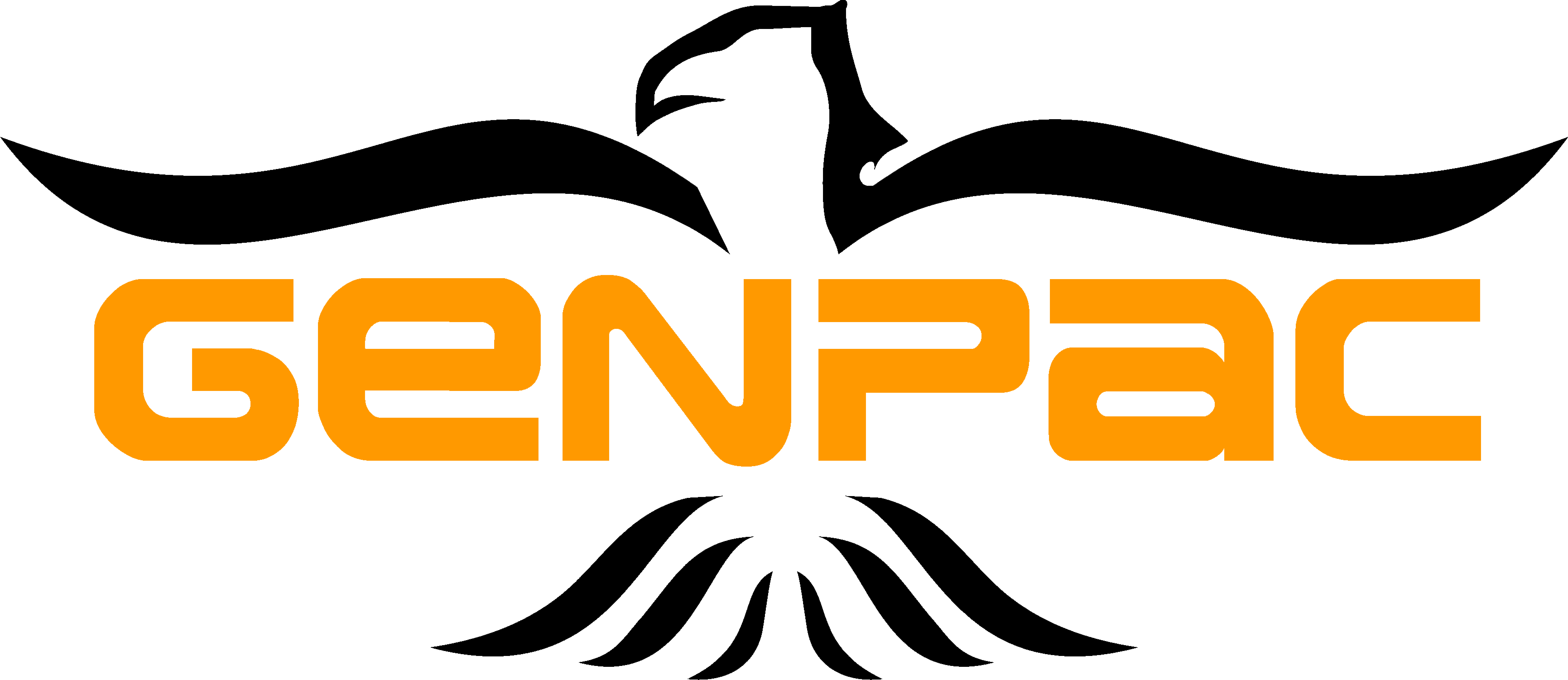Esse módulo é utilizado pelo setor financeiro para ter o controle do que o estabelecimento está devendo para fornecedores, em questão de boletos de notas fiscais de compra, bem como controle de despesas como luz, água, internet, folha de pagamento e afins.
OBS.: Em geral, o cadastro de contas vindas de notas de compra já são cadastradas automaticamente pelo sistema.
(Veja também Como dar entrada em produtos pela nota fiscal (xml))
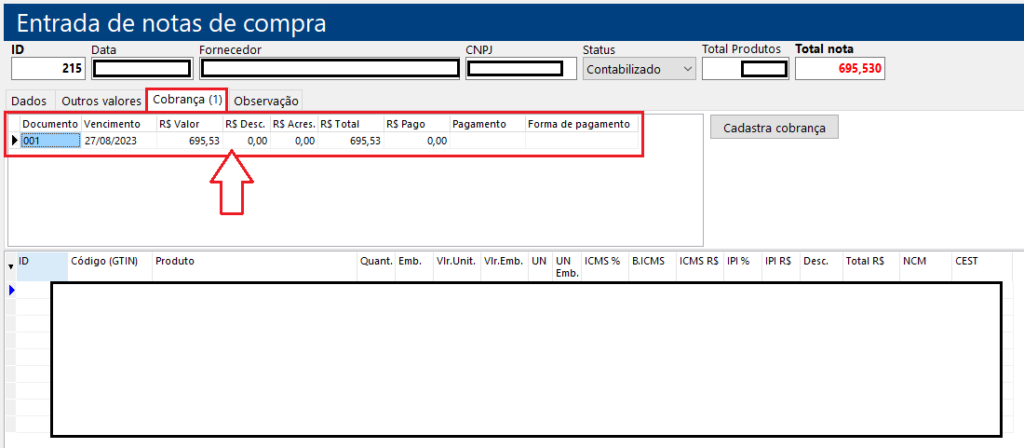
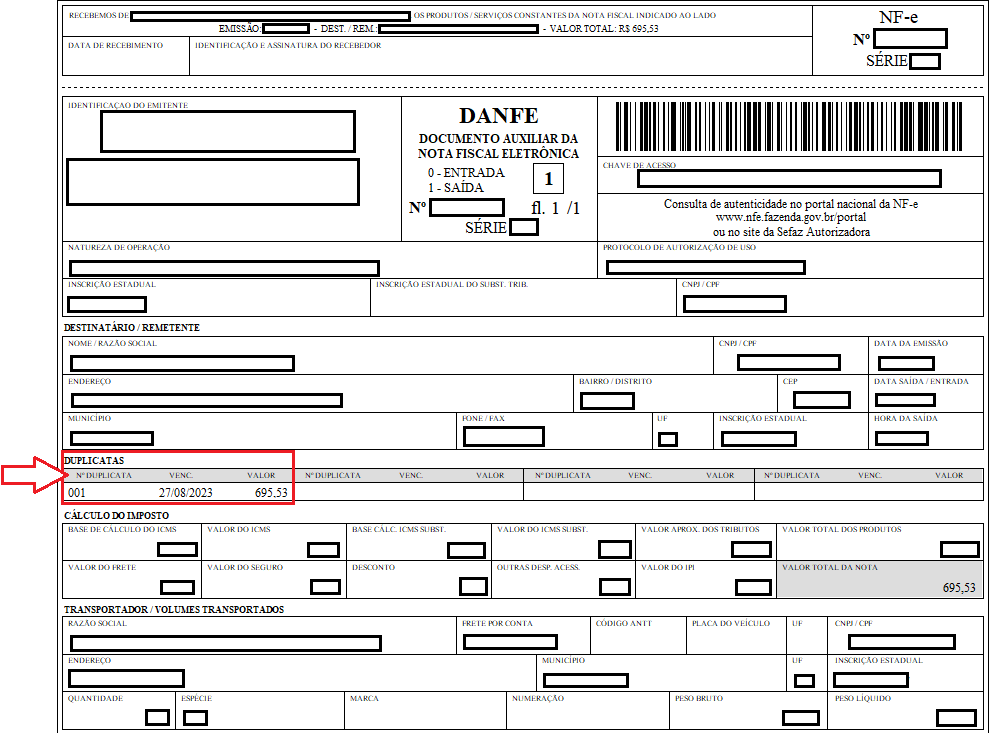
As operações mostradas a baixo estarão dentro do módulo de CONTAS A PAGAR.
(Leia também Cadastro e Quitação/Liquidação de Contas a Receber)
ArautoGER > Contas a Pagar
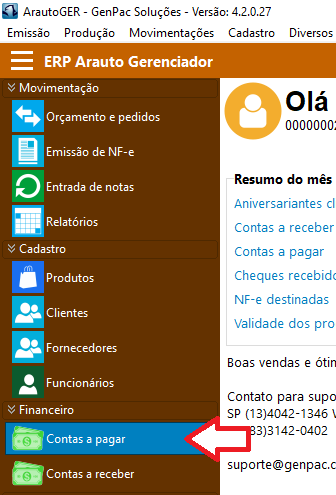
Cadastrando Contas
(A PAGAR)
Para iniciar um novo cadastro de Contas a Pagar podemos clicar com o Botão Direito do mouse > Nova cobrança ou pressionar o atalho F6 no teclado.
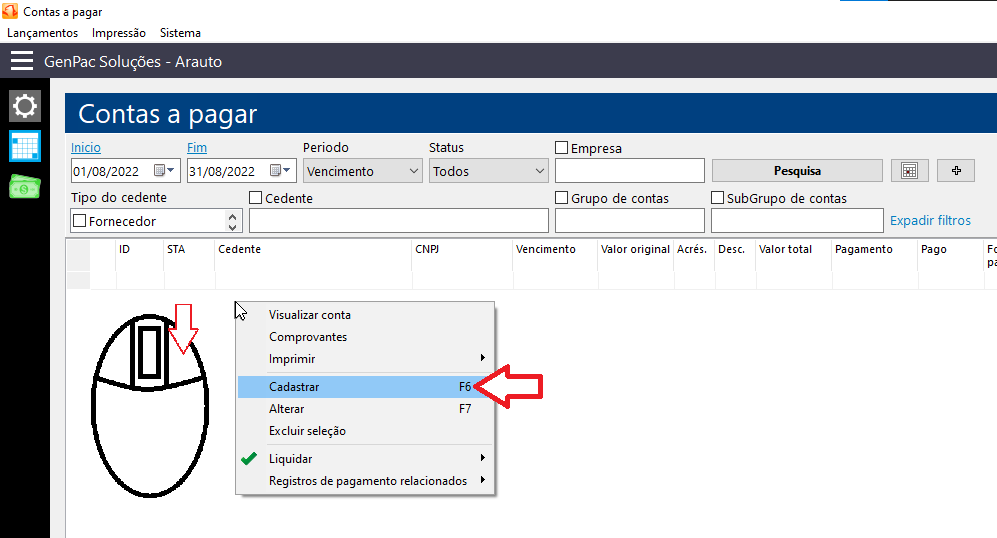
Selecione o favorecido que será referente a essa despesa.
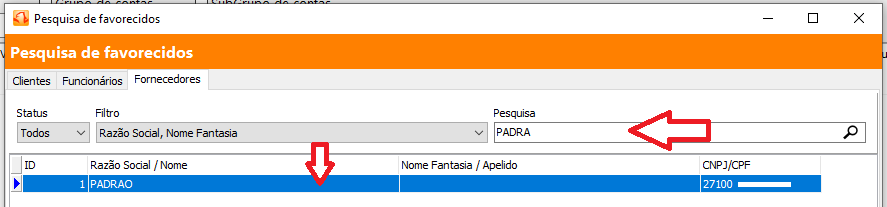
Na tela terão alguns campos que ajudarão a organizar as despesas do estabelecimento. Dentre os campos podemos destacar:
1 – Data de Vencimento da conta (*OBRIGATÓRIO*);
2 – Valor bruto da conta (*OBRIGATÓRIO*);
3 – Valores de desconto e acréscimo (OPCIONAL);
4 – Valor líquido da conta, já com o Desconto/Acréscimo (OPCIONAL);
5 – Grupo e Subgrupo de conta para deixar mais organizado (OPCIONAL);
6 – Outros dados (Número de pedido, Nota fiscal, Código de barras para boleto, informações de boleto, informações bancárias e afins) (OPCIONAL).
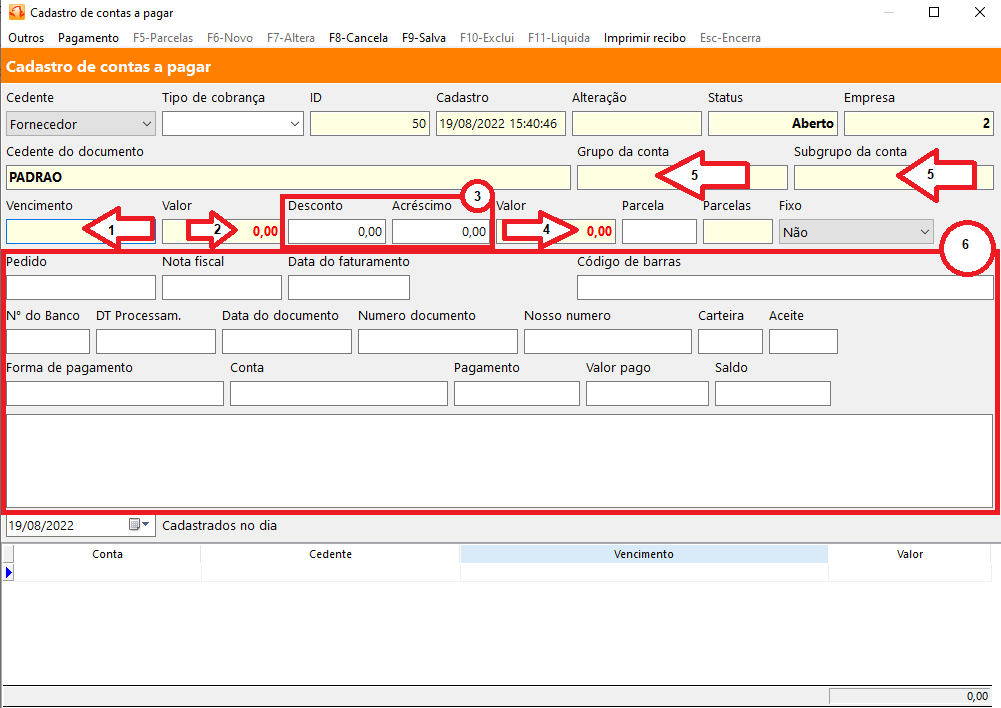
*OBRIGATÓRIO*
Informar data de vencimento da conta/despesa e o valor a ser pago
(OPCIONAL)
Selecione um grupo de contas que essa conta estará relacionada.
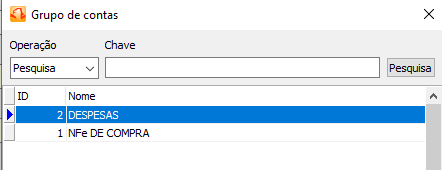
OBS.: Caso não exista um grupo de contas para a finalidade desejada, mude a Operação de Pesquisa para Cadastro, digite no campo Chave o grupo de contas e aperte em Inserir.
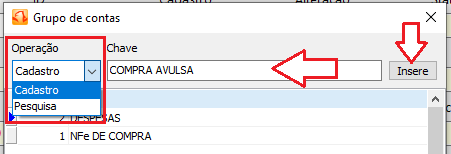
Após inseridas as informações, clique em F9-Salvar
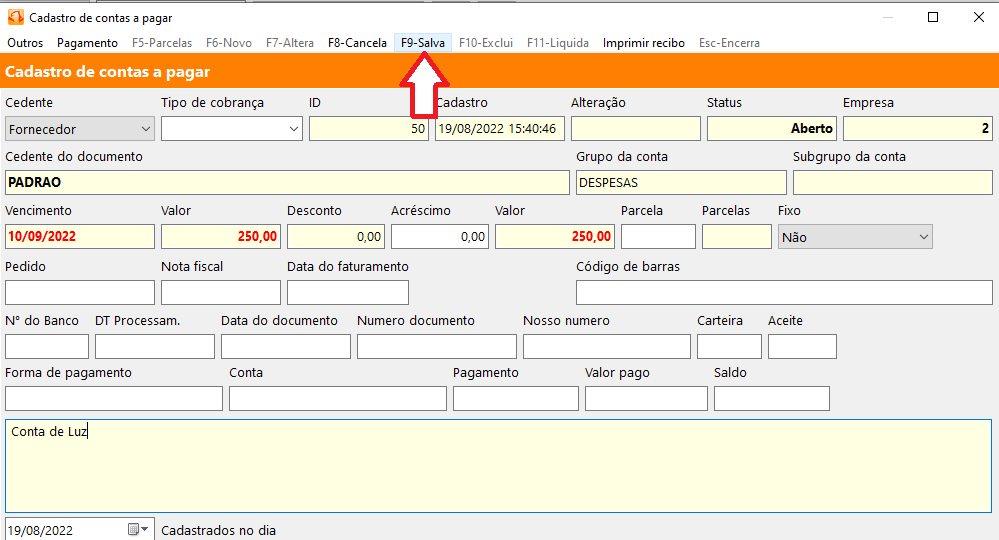
Quitando/Liquidando Contas
(A PAGAR)
Pesquise dentro de um período de vencimento a conta que deseja quitar e, caso precise, selecione um cedente específico.
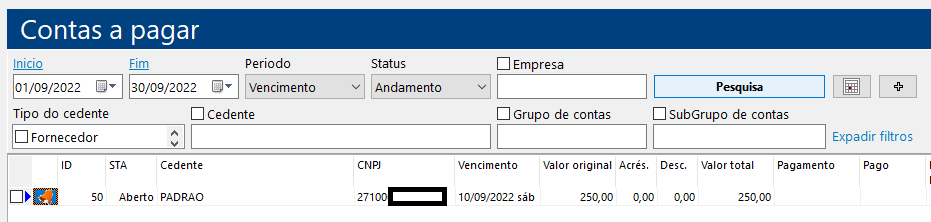
Selecione a conta ou as contas que deseje liquidar, clique com o Botão direito do mouse > Liquida > Liquidar contas selecionadas
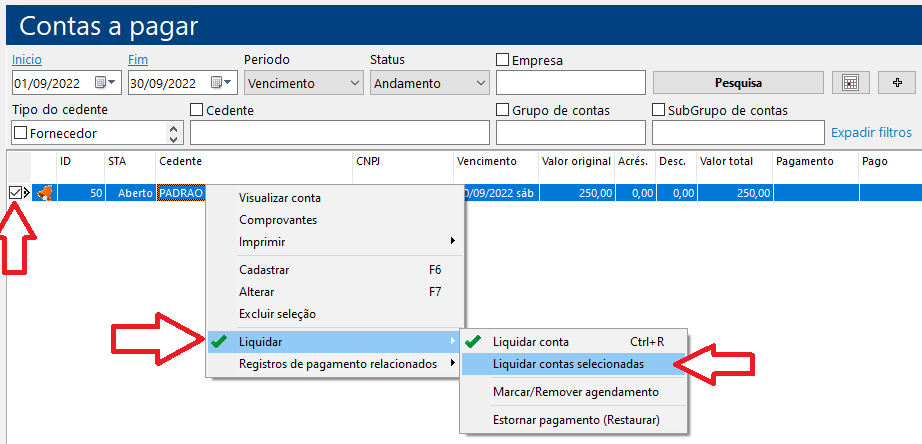
Informe a forma de pagamento, a data que as contas selecionadas foram pagas e aperte em confirmar.

As contas já quitadas serão exibidas com a coloração AZUL ao serem pesquisadas novamente.

(Veja também Como armazenar comprovante ou boleto no contas a pagar)